'>

Adakah mikrofon pada alat dengar HyperX Cloud 2 anda berhenti berfungsi? Kamu tidak keseorangan. Ramai pengguna mengalami masalah yang sama berlaku secara rawak - bahkan pada kali pertama mereka menggunakan alat dengar.
Ini sangat mengecewakan; anda membeli alat dengar supaya anda dapat bercakap dengan orang di atasnya, dan sekarang anda tidak boleh! Tetapi jangan risau; anda tidak membuang wang anda Ia boleh diperbaiki…
Pembaikan untuk dicuba
Berikut adalah empat pembaikan untuk anda cuba. Anda mungkin tidak perlu mencuba semuanya. Cukup jalankan senarai sehingga anda menjumpai yang sesuai untuk anda.
- Lakukan beberapa penyelesaian masalah asas
- Periksa tetapan suara anda
- Kemas kini pemacu alat dengar
- Tetapkan semula sistem operasi anda
Kaedah 1: Lakukan beberapa penyelesaian masalah asas
Mikrofon pada alat dengar HyperX Cloud 2 anda mungkin diredam atau tidak disambungkan dengan betul. Oleh itu, perhatikan tetapan bisu dan sambungan alat dengar anda.
1) Sekiranya anda menggunakan pengalih USB alat dengar anda, periksa untuk memastikan bahawa suis bisu belum diaktifkan.

2) Periksa semua penyambungnya untuk memastikan semuanya terpasang dengan betul. Sekiranya anda tidak melihat masalah dengan penyambung, cuba pasangkan kabel USB ke dalamnya port USB yang lain atau menggunakan Bicu audio 3.5mm sambungan dan bukannya USB.
Adakah mikrofon pada alat dengar anda berfungsi sekarang? Sekiranya ada, hebat. Tetapi jika tidak, masih ada beberapa perkara yang boleh anda cuba ...
Kaedah 2: Periksa tetapan suara anda
Mikrofon HyperX Cloud 2 anda mungkin tidak berfungsi kerana dilumpuhkan atau tidak ditetapkan sebagai peranti lalai pada komputer anda. Untuk mengaktifkannya semula dan menetapkannya sebagai peranti lalai:
1) Tahan logo Windows kunci dan tekan R kunci pada papan kekunci anda pada masa yang sama untuk memunculkan dialog Jalankan, kemudian ketik ' kawalan Dan tekan Masukkan .
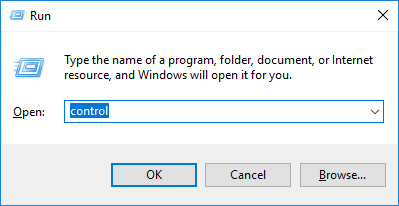
2) Di Panel Kawalan, pilih Ikon besar daripada Lihat oleh menu lungsur turun.
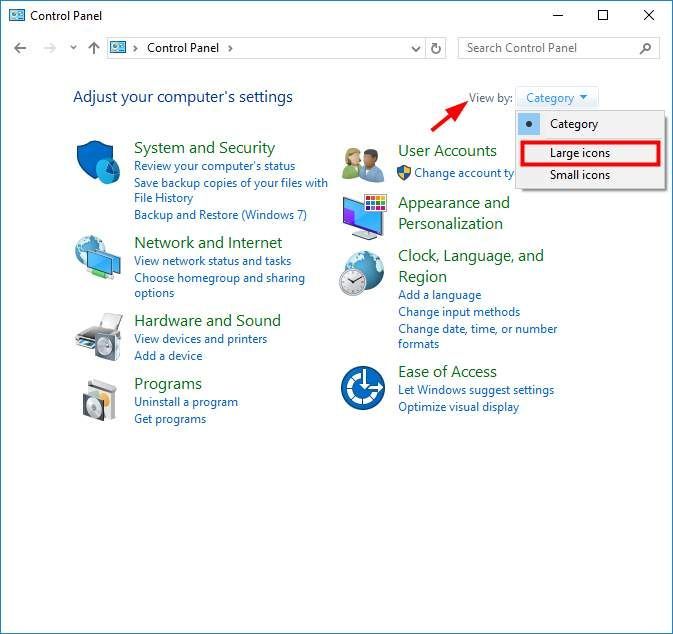
3) Pilih Bunyi .
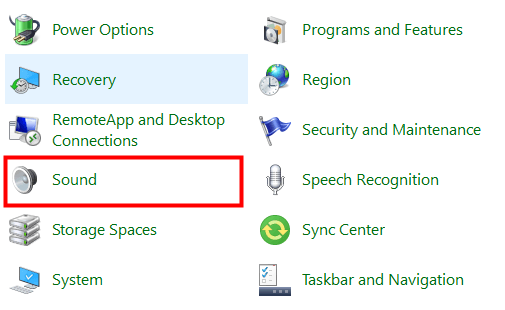
4) Pilih Rakaman tab, kemudian klik kanan pada mana-mana tempat kosong di dalam senarai peranti dan tandakan Tunjukkan Peranti Cacat .
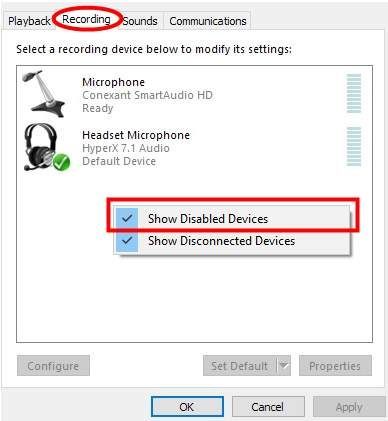
5) Klik kanan Mikrofon Alat dengar dan pilih Aktifkan . Kemudian klik kanan sekali lagi dan pilih Tetapkan sebagai Peranti Lalai .
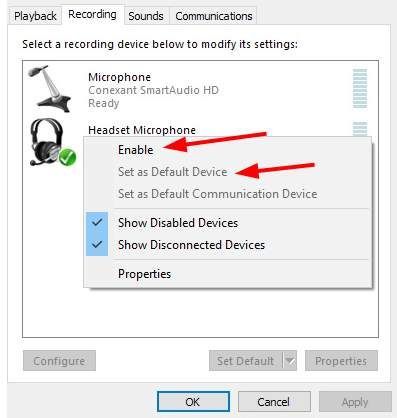
Setelah mikrofon alat dengar anda diaktifkan dan ditetapkan sebagai peranti lalai, cubalah dan lihat apakah ia berfungsi. Sekiranya berlaku, anda sudah menyelesaikan masalahnya. Tetapi jika tidak, ada dua lagi pembaikan untuk dicuba…
Kaedah 3: Kemas kini pemacu alat dengar
Mikrofon pada alat dengar HyperX Cloud 2 anda tidak akan berfungsi jika anda menggunakan pemacu yang salah atau ketinggalan zaman. Oleh itu, anda harus mengemas kini pemacu untuk melihat apakah itu menyelesaikan masalah.
Anda boleh mengemas kini pemacu anda secara manual atau automatik. Proses manual memakan masa, teknikal dan berisiko, jadi kami tidak akan membahasnya di sini. Kami juga tidak mengesyorkannya melainkan anda mempunyai pengetahuan komputer yang sangat baik.
Mengemas kini pemacu anda secara automatik, sebaliknya, sangat mudah. Cukup pasang dan jalankan Pemandu Mudah , dan secara automatik akan menemui semua peranti di PC anda yang memerlukan pemacu baru, dan memasangnya untuk anda. Inilah cara menggunakannya.
1) Muat turun dan pasang Pemandu Mudah .
2) Lari Pemandu Mudah dan klik Mengimbas sekarang butang. Pemandu Mudah akan mengimbas komputer anda dan mengesan sebarang masalah.
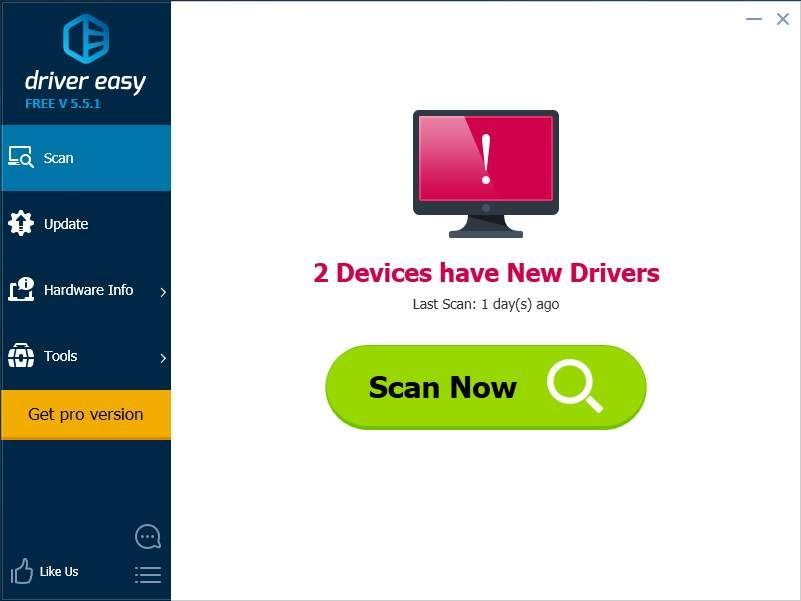
3) Klik Kemas kini butang di sebelah alat dengar untuk memuat turun pemacu terkini dan betul untuknya.
Anda juga boleh mengklik Kemaskini semua butang di bahagian bawah kanan untuk mengemas kini secara automatik semua pemacu usang atau hilang pada komputer anda. (Ini memerlukan Versi Pro - jika anda belum memilikinya, anda akan diminta untuk meningkatkan apabila anda mengklik Kemaskini semua .)
Setelah anda mengemas kini pemacu untuk alat dengar HyperX Cloud 2 anda, mulakan semula komputer anda. Kemudian log masuk semula dan lihat apakah mikrofon berfungsi.
Versi Pro Pemacu Mudah dilengkapi dengan sokongan teknikal sepenuhnya.Sekiranya anda memerlukan bantuan, sila hubungi Pasukan sokongan Driver Easy di support@drivereasy.com .
Mudah-mudahan begitu. Tetapi jika masih tidak berfungsi, anda mungkin perlu…
Kaedah 4: Tetapkan semula / pasang semula Windows
Sistem operasi anda mungkin mempunyai fail atau konfigurasi yang rosak yang menghalang mikrofon pada alat dengar HyperX Cloud 2 anda berfungsi dengan baik. Satu-satunya cara untuk menyelesaikan masalah ini adalah dengan menetapkan semula / memasang semula Windows.
Pertama, buat sandaran fail kritikal di komputer anda, kemudian ikuti salah satu prosedur ini…
- Sekiranya anda menggunakan Windows 10 , anda boleh menggunakan panduan ini untuk menetapkan semula sistem anda.
- Sekiranya anda menggunakan versi Windows yang lebih lama , anda boleh menggunakan apa sahaja media pemasangan yang disertakan dengan komputer anda untuk memasang semula sistem operasi anda.
Kemudian, setelah anda menetapkan semula atau memasang semula Windows, pasang semula alat dengar anda mengikut arahan yang diberikan.
Sekiranya anda telah mencuba semua pembaikan ini, dan mikrofon pada alat dengar HyperX Cloud 2 anda masih tidak berfungsi, itu mungkin masalah perkakasan. Hubungi Perkhidmatan pelanggan Kingston untuk bantuan selanjutnya.





![Cara Membetulkan Enter Key Tidak Berfungsi [4 Penyelesaian Pantas]](https://letmeknow.ch/img/knowledge/28/how-fix-enter-key-not-working.png)
